Любое проектирование начинается с создания чертежа. Согласитесь, никто не будет строить, скажем, мост, предварительно не спроектировав его и не произведя все необходимые расчеты. Любую деталь, прежде чем пустить ее в производство, следует разработать, начертить, определить все ее необходимые параметры. Как думаете, что это значит, дорогие друзья? Это значит, что, если Вы «технарь», то без умения чертить вам не обойтись в большинстве процентов случаев.
Необходимость чертить рождает закономерные вопросы – в чем, где и как создать чертеж? Какая программа является лучшей?
О современных программах для создания чертежей и схем, а также иных графических объектов и пойдет речь в данной статье.
Чертеж – это проекционное изображение некоторого объекта в масштабе на определенном носителе информации, выполненное при помощи графических образцов.
Времена, когда инженер или архитектор приходил на работу, брал остро заточенный карандаш и весь день стоял с ним у кульмана, создавая чертеж, ушли безвозвратно. Теперь в наш информационный век все, ну или большинство, сидят за своими персональными компьютерами и ноутбуками. И этому есть вполне веская причина – существование множества систем автоматизированного проектирования (САПР).
Данные программные продукты практически полностью нивелируют необходимость чертить непосредственно руками. Готовый же чертеж, будь он даже самого большого формата, всегда можно распечатать на специально предназначенном для этого плоттере.
SketchUp
Это программа от корпорации Google с интерфейсом на русском языке. В ней есть все самое необходимое чтобы начать работу в мире моделирования – стандартный набор инструментов, простейший интерфейс (никаких скрытых меню и непонятных функций), а также подробная справка.
Что касается последнего, то помимо обычного для любой хорошей программы списка типичных вопросов и ответов, в SketchUp есть также набор видеоуроков.
С их помощью каждый сможет увидеть, как работать с программой, где и какие инструменты у нее находятся, что нужно чтобы их использовать и так далее. Главное, что все это наглядно, а не просто в виде текста.
Также в видеоуроках пользователь сможет увидеть, как работают настоящие профессионалы в данной области. В общем, для новичков здесь есть все что нужно!
Вот еще несколько особенностей SketchUp:
- Есть собственный форум, поэтому все вопросы, ответов на которые нет в справочном центре (хотя это маловероятно), можно задать там. Ответ дадут реальные люди – такие же пользователи или эксперты Google.
- Существует набор расширений для увеличения функционала. Благодаря таковому можно сделать из ПО для черчения, которым пользуются новички, в настоящий профессиональный набор инструментов.
- Огромная библиотека собственных объектов, которые есть в свободном доступе.

В общем, SketchUp – это лучшая программа, чтобы начать чертить! Да, в ней нет такого богатого функционала, зато все просто и понятно. После SketchUp можно переходить на что-то более сложное.
Siemens Solid Edge 2D Drafting
САПР Siemens Solid Edge 2D Drafting является платной, однако разработчики позволили всем желающим использовать 2D-функционал системы совершенно бесплатно. Но в любом случае для этого придется скачивать и устанавливать полный пакет данной САПР (а размер у него довольно внушительный — порядка 3 Гб). Во время установки можно будет выбрать бесплатный режим работы, который позволяет создавать двумерные чертежи на плоскости и даже открывать (без возможности редактирования) трехмерные чертежи в форматах STEP, IGES и Parasolid.
Siemens Solid Edge 2D Drafting — мощная многофункциональная система автоматизированного проектирования. Ключевые возможности данной САПР:
- Параметрическое черчение. Это мощная техника построения чертежей, автоматически подстраивающая размеры одного или нескольких объектов одновременно при изменении пользователем размеров другого связанного с ним/ними объекта.
- Сбор числовых значений чертежа в специальную таблицу, в которой можно производить расчеты всех зависимых друг от друга параметров отдельных объектов.
- Поддержка различных типов ограничений: перпендикулярность, концентричность, параллельность, симметрия и т.д.
- Поддержка большинства существующих систем стандартов стилей и аннотаций для оформления чертежей.
- Снятие размеров с трехмерных чертежей форматов STEP, IGES, Parasolid и многое другое.
Другими словами, Siemens Solid Edge 2D Drafting — мощная САПР, для работы с которой потребуются определенные навыки.

Из недостатков программы:
- Недостаточно хорошая поддержка стандартов оформления, в т.ч. отечественного ЕСКД (Единая система конструкторской документации). Пользователями замечено, к примеру, несоответствие стандартам штампов основных надписей.
- Нестабильность при импорте 3D-моделей DWG.
- Для использования бесплатного 2D-модуля для работы с двумерными чертежами приходится устанавливать на компьютер много «лишнего».
Система автоматизированного проектирования ZCAD разрабатывается отечественным программистом-любителем. Первоначально данная САПР разрабатывалась для создания чертежей электронных схем, но позже стала универсальной. Последняя версия ZCAD может использоваться для быстрого черчения на плоскости разнообразных объектов.
Из преимуществ ZCAD самим автором проекта отмечено:
- Возможность настройки пользовательского интерфейса по аналогии с AutoCAD (добавление собственных кнопок и т.п.).
- Возможность создания очень больших чертежей.
- Наличие базовых инструментов для управления чертежами: послойная обработка, изменение типов, толщины линий и т.д.
- Поддержка различных примитивов: точки, линии, окружности/эллипсы, ломаные линии, дуги, сплайны и другие.
- Добавление надписей, создание выносок и прочих стандартных элементов оформления чертежей.

Разработчик ZCAD не скрывает и недостатков своего детища:
- Отсутствие таких часто использующихся в чертежах примитивов, как штриховка и дуговые сегменты при построении полилиний.
- Отсутствие некоторых функций по управлению объектами чертежей, например — «продлить» (линию) или «обрезать».
- Нет поддержки пространства листа, невозможно изменить вид экрана.
- Присутствие мелких неисправностей.
Впрочем, для построения обыкновенных чертежей в рамках написания выпускных работ в колледжах, училищах и т.д. программа ZCAD — очень даже может пригодиться. И не стоит забывать, что она развивается в настоящий момент.
Autodesk DWG TrueView

12 декабря, 2019 0
Autodesk DWG TrueView – удобная компьютерная программа для просмотра файлов форматов DWG и DXF, которые чаще всего используются в приложениях CAD. Выбранные проекты отражаются в… Скачать
ExpressPCB
Программа для черчения микросхем на компьютере. Это узкоспециализированное ПО станет хорошим помощником всем пользователям, которые имеют дело с техникой. Взаимодействие с интерфейсом ExpressPCB довольно простое, несмотря на отсутствие русскоязычной локализации. Обобщенный ход работы состоит из следующих шагов:
- Выбор элементов микросхемы. Благодаря использованию специальных ключей, можно существенно упростить поиск компонентов в будущем.
- Размещение элементов. Посредством мыши устанавливается каждый выбранный компонент.
- Добавление шлейфов.
- Редактирование. При необходимости внести типичные изменения, можно воспользоваться буфером обмена и такими командами, как копировать, вырезать, вставить.
- Заказ микросхемы. Зарубежные пользователи могут не только создать чертеж, но и заказать готовый товар. Жителям наших стран такая услуга недоступна, поэтому потребуется сохранить проект.
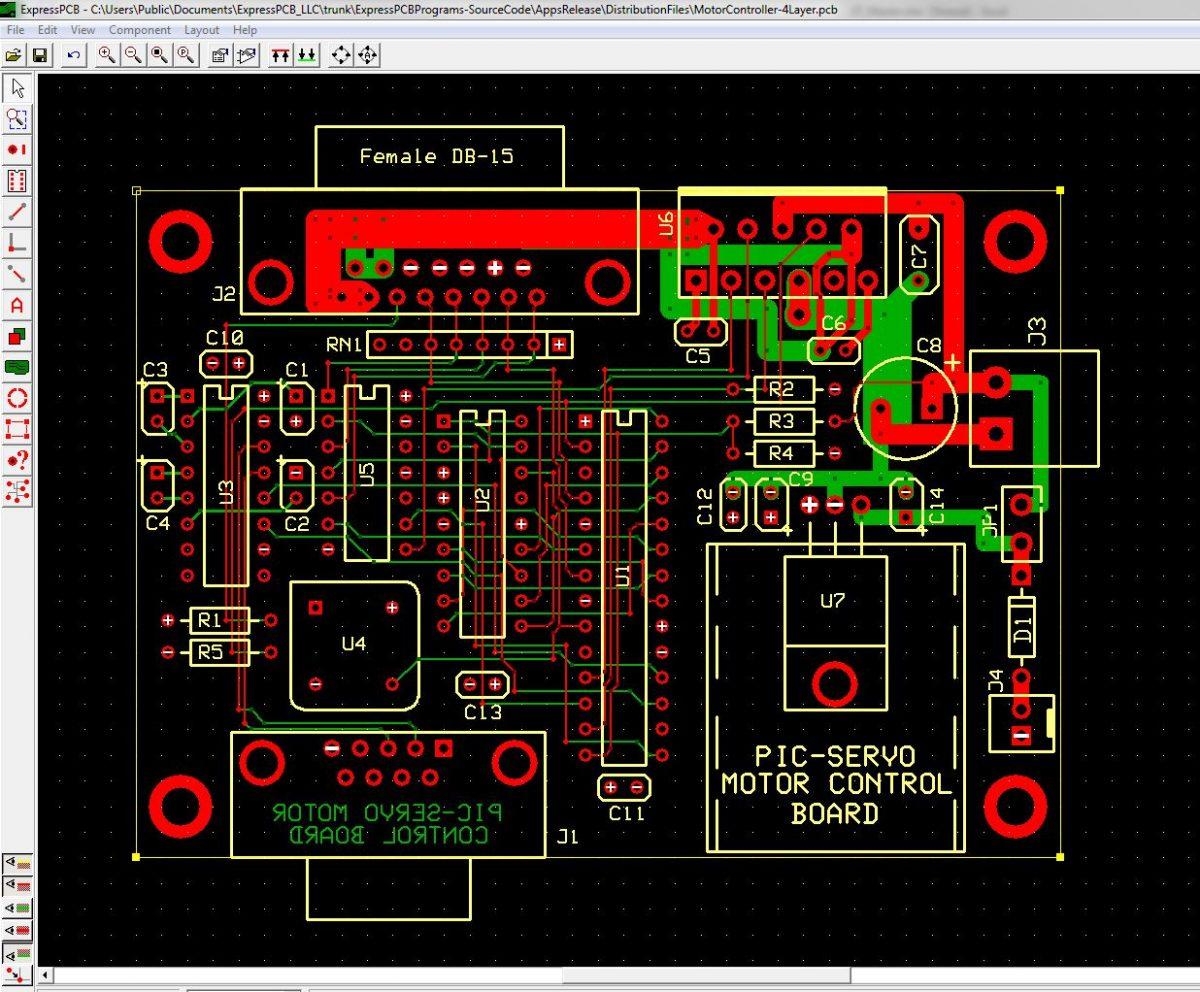
T-Flex Cad
Программа имеет бесплатную версию и предназначена как для работы с двухмерными, так и трехмерными изображениями. Обладает широкими возможностями и исчерпывающим набором функций для рисования схем и планов дома для большой семьи. Создавать можно как отдельные элементы, так и целое здание с разрезом всех фасадов и этажей. Акцент разработчики T-Flex Cad сделали на автоматизации всех процессов. Проектирование осуществляется достаточно быстро, точно и с минимальным количеством возможных ошибок. Создание параметрических моделей — вот наилучшее использование для программы.
С помощью этой утилиты можно как разработать всю необходимую документацию для строительства частного дома, так и использовать ее для разработки уникальных предметов мебели для будущего интерьера.
T-Flex Cad обеспечивает полную поддержку ЕСКД и зарубежных стандартов.

Создание планировки квартиры в программе T-Flex Cad
Элементы модели связываются между собой параметрическими и геометрическими отношениями. К преимуществам программы относятся:
- Мощное геометрическое ядро;
- Удобство работы со сборками любой сложности;
- Единый формат файлов;
- Развитые средства инженерного анализа;
- Возможность создания собственных библиотек элементов;
- Коллективная работа над проектами;
- Интеграция;
- Автоматизация;
- Оформление чертежей в соответствии со стандартами.
Эти особенности T-Flex Cad превращают ее в достойного конкурента AutoCad в планировке домов, но значительно более простого и понятного.
A9CAD
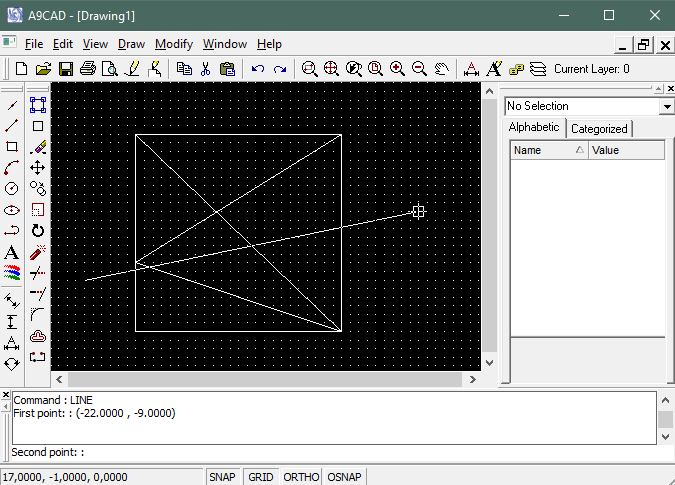
Если вы только начинаете работать с черчением на компьютере, то обратите внимание на программу A9CAD. Это очень простая и бесплатная программа для черчения.
Простой интерфейс позволит вам без труда сделать первые шаги в черчении и создать свои первые чертежи. После этого можно перейти к более серьезным программам типа AutoCAD или КОМПАС-3D. Плюсы – простота использования и бесплатность. Минусы – сильно ограниченный набор функций.
Особенности использования специальных программ в работе электриков
В процессе профессиональной деятельности электрикам приходится:
- рассчитывать сечение провода, количество основного или расходного материала;
- определять мощность электропривода, номинальное значение тока и иные параметры;
- проектировать заземление, щиток, проводку в жилом здании, производственном помещении;
- делать трассировку электронных плат.
Без специального ПО справиться с задачей сложно.
Современные технологии позволяют выполнить работу быстро, но при условии предварительного ознакомления с программой. Для этого представлены демонстрационные версии.
Тестирование рассчитано на месяц бесплатного применения, помогает при исполнении разового задания или получения навыков в моделировании электросхем.
Специализированные ПО предусмотрены для студентов технических колледжей, вузов, начинающих и профессиональных электриков, инженеров-электронщиков, которые постоянно работают над новыми проектами.
Настройка панелей инструментов

Перемещение панелей инструментов
Навигацию по рабочему полю чертежа удобнее всего производить с помощью ролика мышки. Вращая его на себя, мы отдаляем картинку, вращая от себя — приближаем в той точке, где находится курсор мыши. Более точно можно задать нужный вид с помощью инструментов навигации на Стандартной панели инструментов.












